Hola a tod@s
En esta segunda parte vamos a acabar de configurar nuestro NAS Casero. Vamos a añadir el disco para los datos y configuraremos el servicio CIFS/SAMBA para poder acceder a los datos desde Windows.
Lo primero que hice fue acceder desde otro ordenador de nuestra red a través de web al NAS. Con la IP que nos dio el NAS al configurar la tarjeta de red, accederemos mediante nuestro navegador favorito (en el cuadro rojo introducimos la dirección IP).
Introduciremos el usuario y contraseña por defecto que son “admin” y “freenas”. Una vez dentro, tenemos que ir a Sistema - General y tenemos que buscar el apartado Webgui - Language para cambiarlo por Spanish. A continuación pulsaremos el botón Save.
Ahora, que ya tenemos el sistema en castellano, tendremos que cambiar la contraseña de “admin” para mejorar la seguridad. Iremos a Sistema - General - Contraseña, introduciremos la contraseña anterior, la nueva y confirmamos la nueva. Pulsamos el botón Guardar.
Ahora tenemos que ir a Red - Gestión de interfaces y pulsamos el botón Guardar. A continuación deberemos reiniciar el NAS para que guarde la configuración de la red.
Una vez reiniciado el NAS accedemos al menú Discos - Administración y pinchamos el botón +.
Aquí debemos elegir el Disco, si queremos podemos poner Descripción y en el apartado Sistema de archivos preformateado elegimos UFS (GPT and Soft Updates). Pulsamos el botón Añadir. A continuación pinchamos en Aplicar cambios para que quede funcionando.
Ahora hay que activar el punto de montaje de la partición de datos. Tenemos que ir a Discos - Punto de montaje y tenemos que pinchar en +.
Seleccionamos en Tipo - Disco, en Disco - nuestro disco de datos, en Tipo de partición - Partición MBR, Número de partición - 2, Sistema de archivos - UFS y como Nombre del punto de montaje podemos poner por ejemplo DATOS. Solo falta pulsar el botón Añadir y Aplicar cambios.
Ya solo falta activar el servicio para poder acceder a la carpeta compartida. Para ello vamos a Servicio CIFS/SMB - Preferencias y chequeamos la casilla Permitir.
Tenemos que rellenar el campo Autentificación - anónimo, Nombre NetBIOS – por ejemplo “freenas” y Grupo de trabajo – el que tengamos en los otros ordenadores. Ya solo nos queda pulsar Guardar y reiniciar. Para reiniciar vamos a Sistema - reiniciar equipo. Ahora hay que compartir la carpeta de nuestro disco. Vamos a Servicios CIFS/SMB - Elementos compartidos y pinchamos el botón +.
Tenemos que rellenar los campos Nombre - DATA, Comentario - Partición Datos, Ruta - la carpeta Datos que tenemos del disco duro (pulsando el botón que tenemos al lado podremos seleccionarla), pinchamos la casilla de Habilitar papelera de reciclaje y pulsamos el botón Añadir. Ya solo queda pulsar Aplicar cambios para que quede activada la carpeta compartida.
Ahora intentaremos acceder a la carpeta compartida desde el explorador. Con esto ya esta completado nuestro NAS Casero.
Y como dice el documento en la carpeta compartida, ya esta completado el trabajo. Podriamos poner que para entrar en la carpeta se pidiera usuario y contraseña, pero eso, si acaso en una proxima entrada.
Un saludo a tod@s.





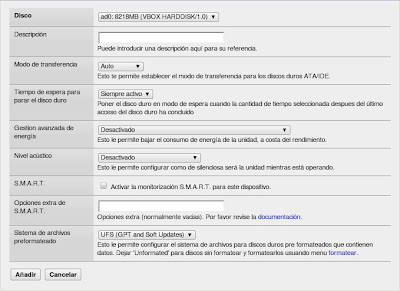





No hay comentarios:
Publicar un comentario